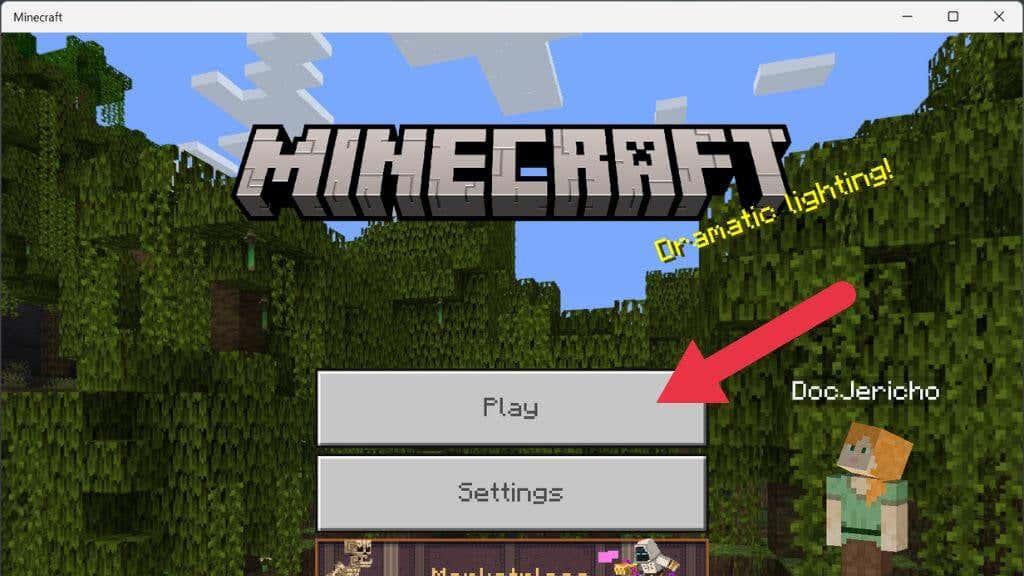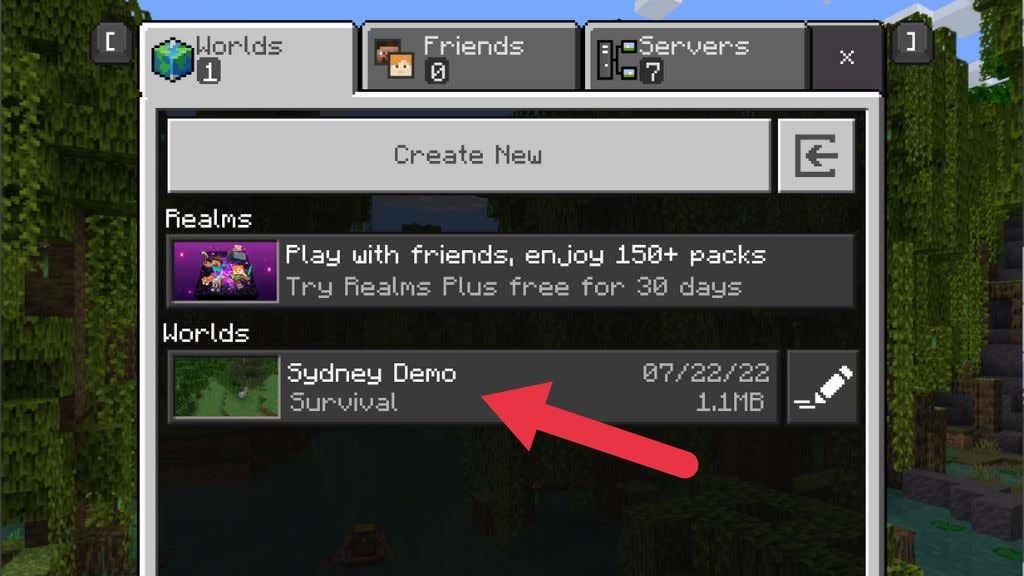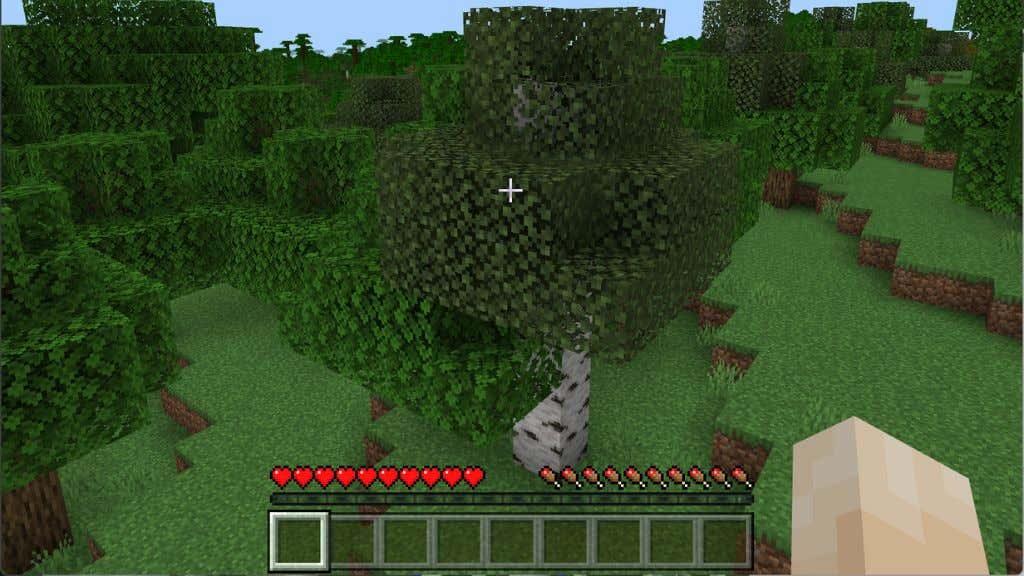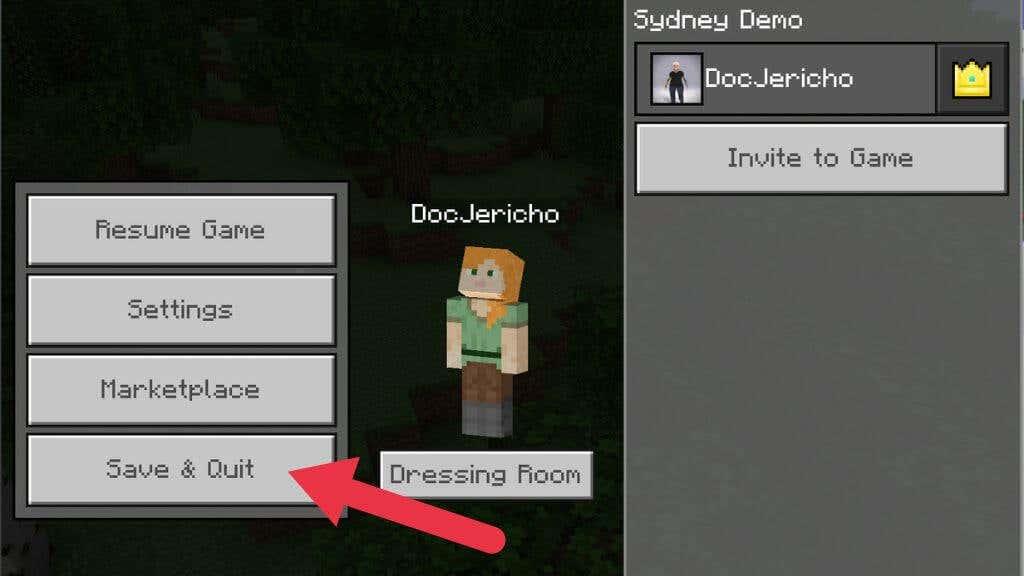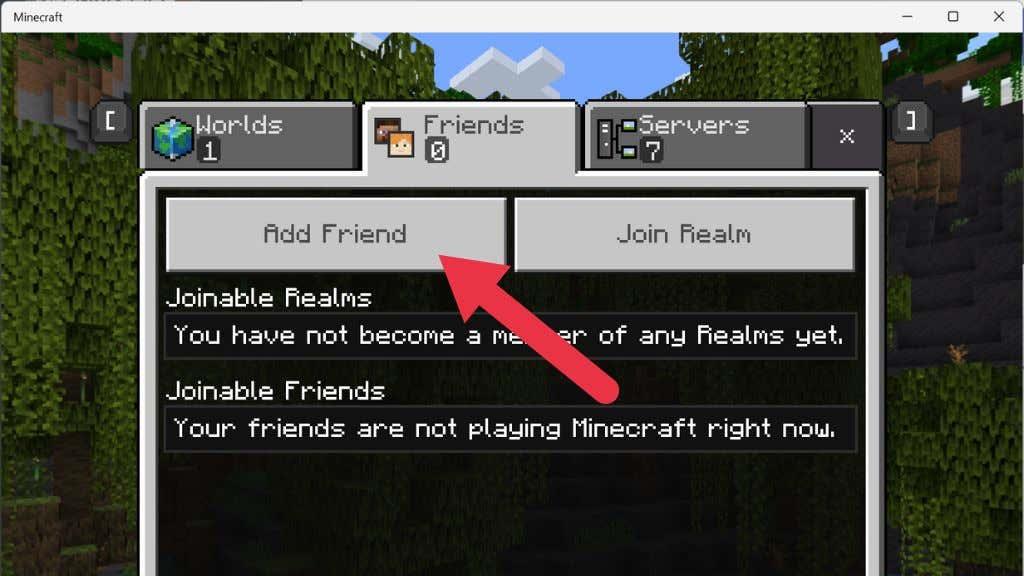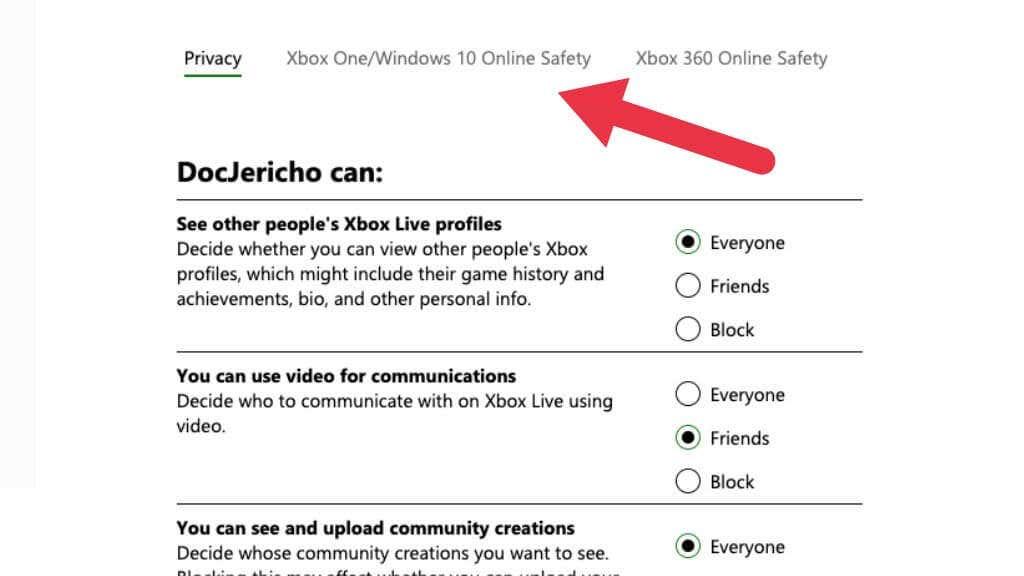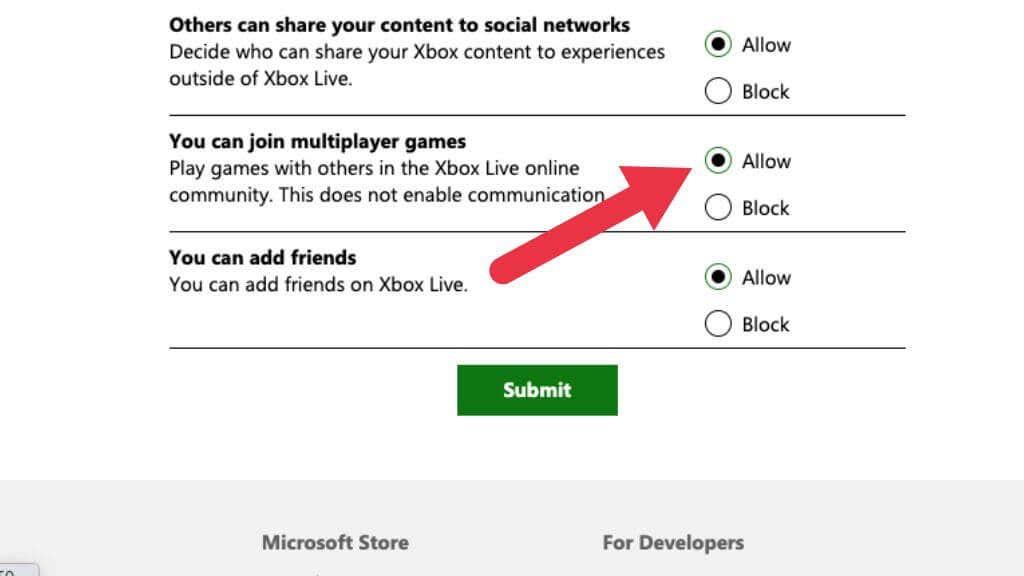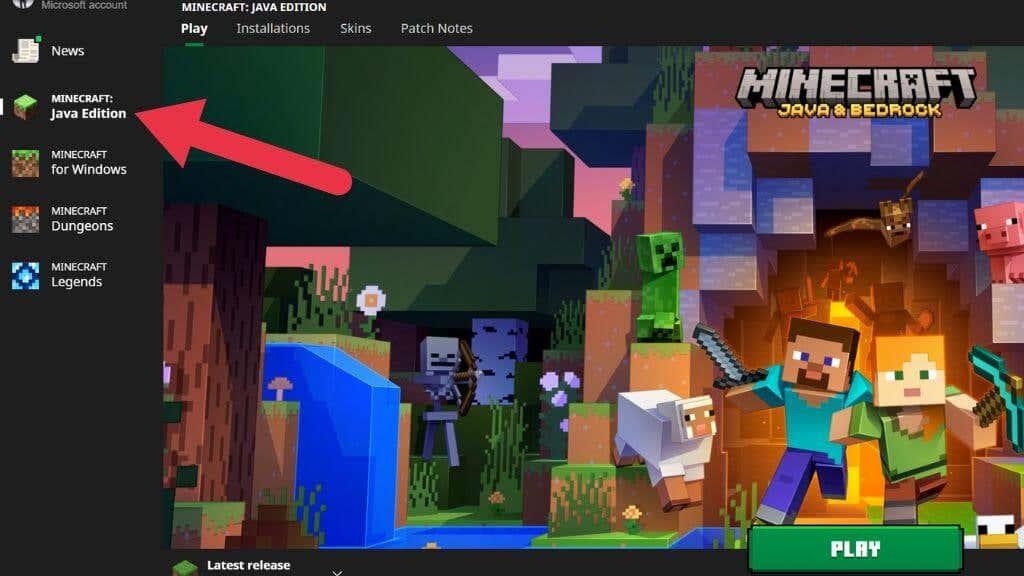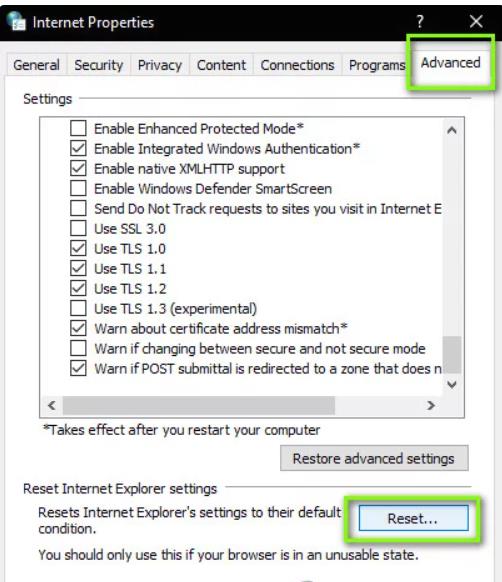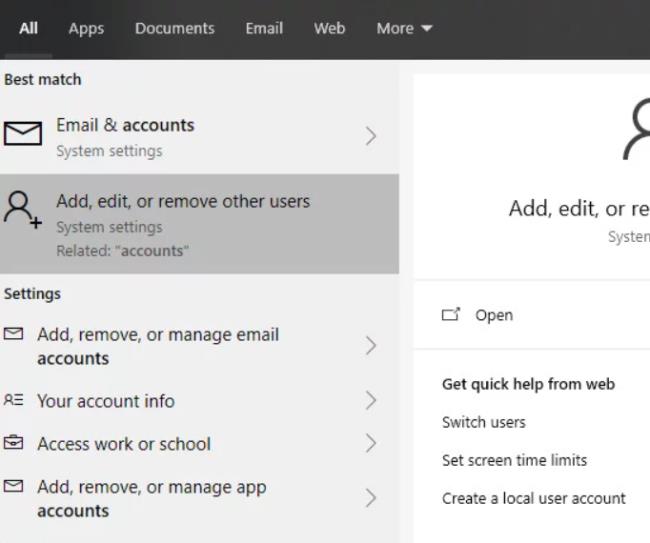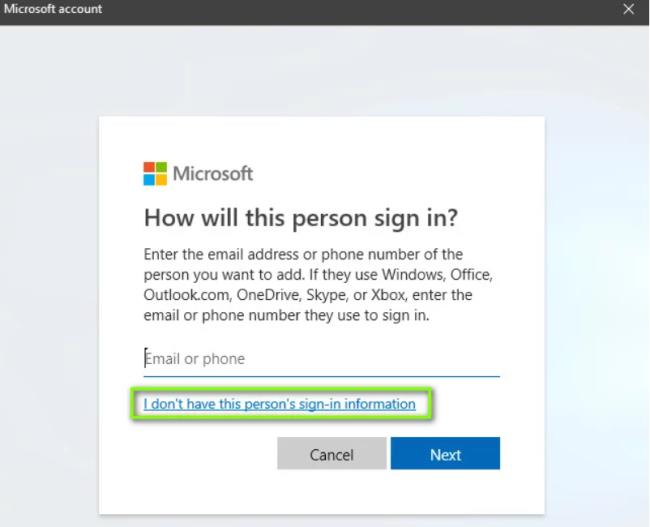Minecraft починає проявляти себе, коли у вас є друзі, з якими можна грати, але ніщо не заважає веселощам, коли ви намагаєтесь підключитися до світу друга, і ви отримуєте помилку «Minecraft Unable to Connect to World Error».
Існують різні причини, чому це відбувається, і ми розповімо вам про найімовірніші проблеми, щоб ви могли повернутися до майнінгу та крафта, як справжні геймери.
Зміст
- 1. Перевірте підключення
- 2. Перезапустіть Minecraft (і ваш комп’ютер)
- 3. Перевірте наявність оновлень
- 4. Перевірте наявність оновлень Windows
- 5. Перезавантажте свій особистий світ
- 6. Змініть налаштування брандмауера
- 7. Видаліть і знову додайте свого друга
- 8. Оновіть драйвери для вашої мережевої карти
- 9. Використовуйте VPN
- 10. Припиніть використання VPN
- 11. Увімкніть багатокористувацький режим
- 12. Встановіть Java-версію Minecraft
- Змініть свою платформу Minecraft

1. Перевірте підключення
Усуньте ймовірність проблем з мережею, перш ніж відкривати Minecraft. Ознайомтеся з розділом «Як виправити переривчасте підключення до Інтернету в Windows 10» або « Прості способи усунення несправностей підключення до мережі» 8, щоб вирішити проблеми з підключенням до Інтернету.
Найшвидший спосіб вибіркової перевірки з’єднання – змінити мережу. Якщо у вас немає іншої доступної мережі, спробуйте використовувати свій телефон як мобільну точку доступу. Якщо Minecraft починає працювати належним чином при іншому підключенні до Інтернету, це означає, що проблема може бути у вашому Інтернет-провайдері або локальній мережі.
2. Перезапустіть Minecraft (і ваш комп’ютер)
Класичні поради щодо усунення неполадок завжди актуальні. Деякі речі могли змінитися під час роботи сеансу Minecraft або стався збій у мережевому драйвері комп’ютера. Навіть якщо ви граєте в Minecraft на консолі, не завадить увімкнути машину, щоб побачити, чи це допоможе.
3. Перевірте наявність оновлень
Загалом, вам потрібна та сама версія Minecraft, що й світ, до якого ви намагаєтеся підключитися. Тож і хост світу, і будь-хто, хто намагається підключитися до цього світу, повинні мати останню версію.
4. Перевірте наявність оновлень Windows

Переконавшись, що Minecraft належним чином оновлено, ви також повинні перевірити, чи є якісь незавершені оновлення Windows. Якщо ви деякий час не оновлювали Windows, можливо, ваша копія Minecraft надто нова і більше не працює зі старими компонентами Windows, або є відома помилка, яку було виправлено пізніше.
5. Перезавантажте свій особистий світ
Це виправлення не є тим, яким ми користувалися самі, але гравцям на форумах, схоже, пощастило з ним. З якоїсь причини перезавантаження одного з ваших приватних світів дозволяє підключитися до світу друга. Незрозуміло, чому це може спрацювати, але одне пояснення полягає в тому, що завантаження одного з ваших світів перезаписує спільний файл конфігурації, який, можливо, був пошкоджений або має неправильні значення. У будь-якому випадку, не завадить спробувати:
- Запустіть Minecraft і увійдіть у нього за допомогою облікового запису Microsoft.
- Виберіть Грати .
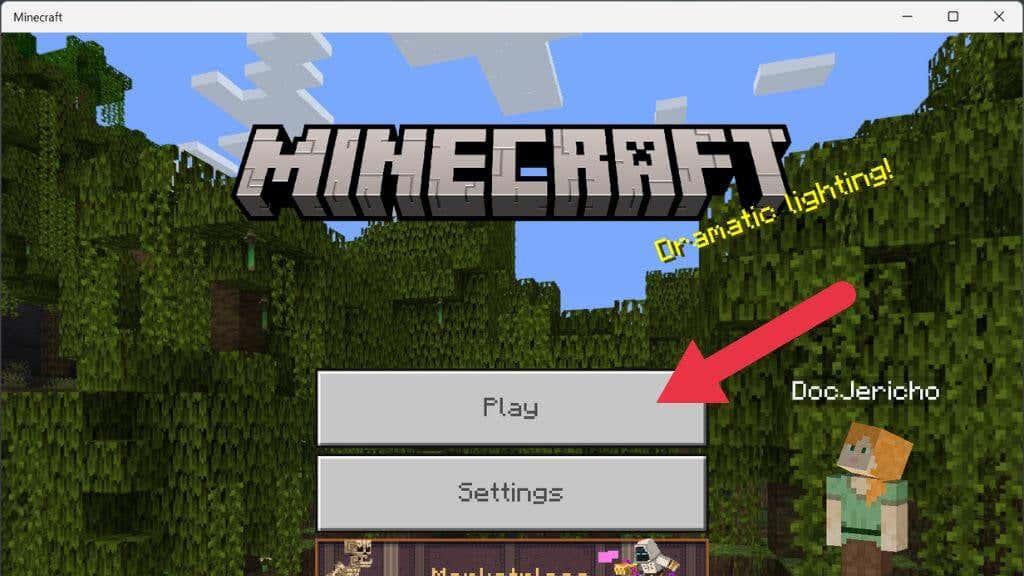
- Перейдіть на вкладку Світи та запустіть один із власних світів (створіть його, якщо у вас їх немає).
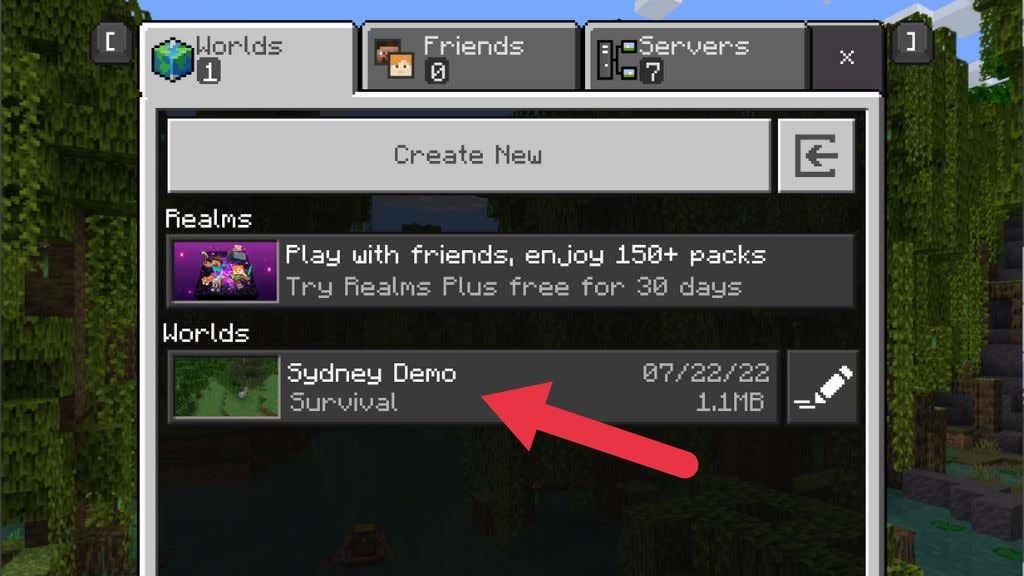
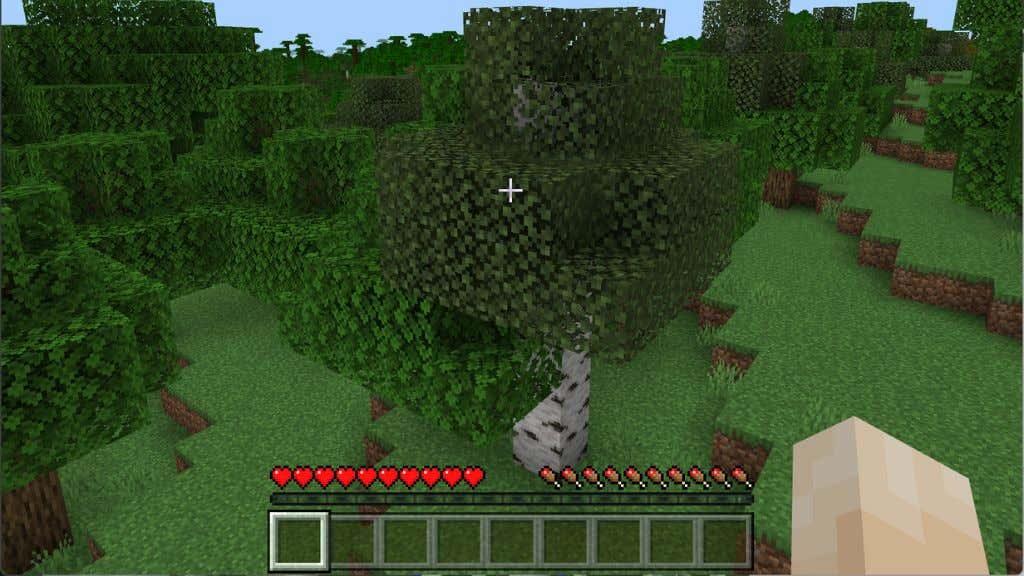
- Відкрийте меню гри та виберіть « Зберегти та вийти » .
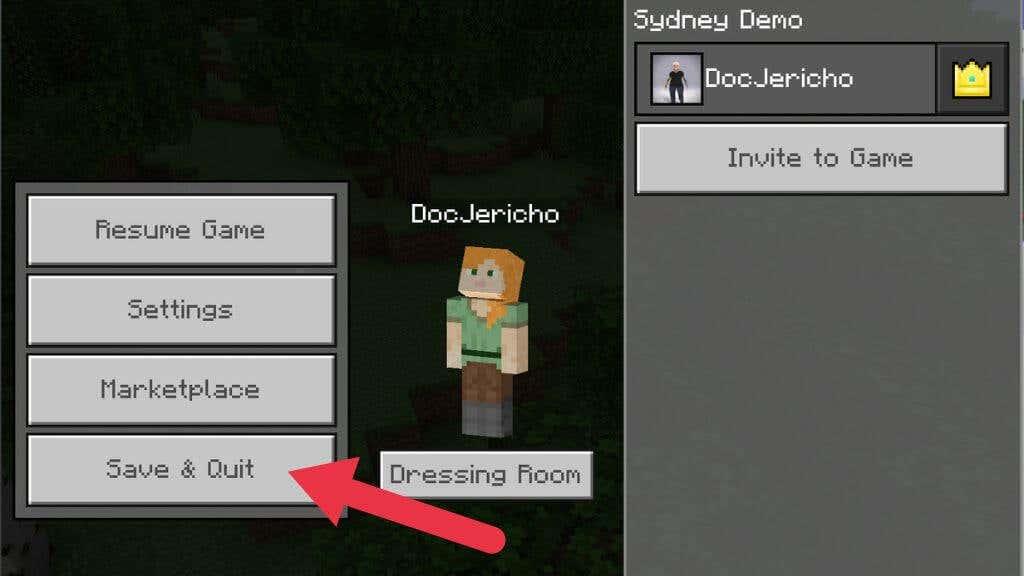
- Тепер ви повинні повернутися до головного меню. Виберіть вкладку Друзі та спробуйте знову приєднатися до їхнього світу.
Якщо це була проблема, ви повинні підключитися без проблем.
6. Змініть налаштування брандмауера
Брандмауер — це апаратна або програмна система, яка контролює, які програми можуть надсилати або отримувати дані через Інтернет. Коли ви вперше запускаєте програму в Windows, яка просить надіслати або отримати дані, ви отримаєте спливаюче вікно із запитом, чи хочете ви дозволити програмі через брандмауер Windows Defender.
Якщо ви випадково сказали «ні» або вас ніколи не просили схвалити виняток брандмауера, ви можете вимкнути брандмауер Windows (не рекомендовано) або створити виняток для Minecraft. Щоб отримати докладні інструкції, перег��яньте, як налаштувати правила та параметри брандмауера Microsoft Windows 10 .

Якщо не брандмауер Windows, інший брандмауер може блокувати Minecraft. Швидше за все, ваш маршрутизатор має брандмауер, але вам доведеться ознайомитися з посібником, оскільки точні відомості про додавання винятків залежать від марки та моделі. Якщо хтось інший керує мережею, вам доведеться попросити дозволу на пропуск трафіку Minecraft. Minecraft широко використовується в освіті, тому, якщо у вас є законна причина, це не повинно бути проблемою.
Ви можете повністю вимкнути брандмауер Windows , щоб переконатися, що проблему спричиняє не правило брандмауера. Однак, якщо у вас немає іншого рішення брандмауера (наприклад, у вашому маршруті), ви повинні негайно повторно ввімкнути його після завершення тестування. У вашому антивірусному програмному забезпеченні також може бути брандмауер, тому переконайтеся, що його вимкнено, або додайте до нього виняток для Minecraft.
7. Видаліть і знову додайте свого друга
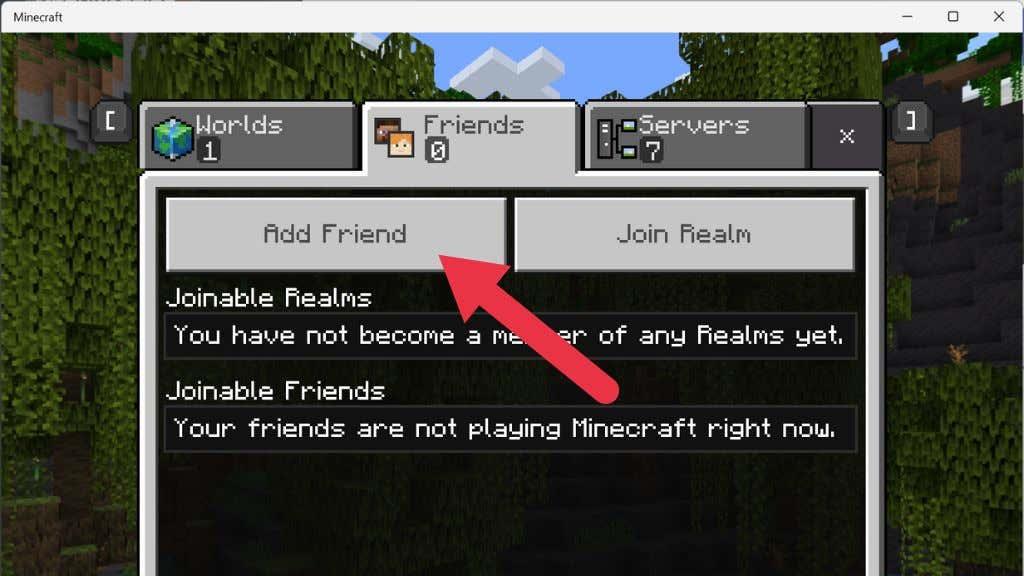
У деяких випадках здається, що список друзів Minecraft може бути пошкоджений з якоїсь причини. Щоб виправити це, вам потрібно видалити своїх друзів зі списку, а потім додати їх знову.
Перш ніж це зробити, ви можете перевірити, чи є проблема пошкодження списку друзів, спробувавши приєднатися до світу незнайомця. Якщо це вдалося, ви, ймовірно, маєте справу з пошкодженим списком друзів. З іншого боку, якщо проблема стосується лише приєднання до людей зі списку друзів, видаліть цю особу та надішліть їй нове запрошення.
8. Оновіть драйвери для вашої мережевої карти
Проблеми з мережею можуть бути пов’язані із застарілими драйверами, тому варто перевірити, чи доступні нові драйвери для вашого мережевого інтерфейсу. Один із способів перевірити проблеми з адаптером – перейти на інший. Наприклад, перемкніться на Ethernet, коли ви використовуєте Wi-Fi, і подивіться, чи проблема зникне. Якщо це так, перейдіть на веб-сайт компанії, яка виробляє проблемний адаптер, або відвідайте сторінку драйвера материнської плати, щоб вибрати найновіший драйвер.
9. Використовуйте VPN
Якщо проблема пов’язана з конкретним сервером Minecraft або шляхом маршрутизації до цього сервера, використовуйте VPN. Змінивши розташування сервера VPN, який ви використовуєте, ви можете змінити шлях, яким ваші дані переходять у мережу, і обійти блокпост, який заважає вам підключитися до сервера.
10. Припиніть використання VPN
Якщо ви вже використовували VPN або проксі-сервер під час отримання цієї помилки, ви повинні зробити протилежне вищезазначеному та припинити використання VPN. Принаймні тимчасово, щоб перевірити, чи це частина проблеми. Якщо ви намагаєтеся грати в Minecraft у мережі, яка його блокує (наприклад, у робочій або шкільній мережі), спробуйте переключитися на інший VPN, проксі-сервер або службу.
11. Увімкніть багатокористувацький режим
Якщо ви використовуєте версію Minecraft, придбану в Microsoft Store (також версію PC Game Pass), ваш профіль Xbox впливає на роботу в Інтернеті. Вам потрібно переконатися, що налаштування для кількох гравців увімкнено для цього облікового запису, інакше Minecraft не зможе підключитися.
1. Відкрийте веб-браузер і перейдіть на офіційний сайт Xbox Live .
2. Увійдіть, використовуючи свої облікові дані Microsoft/Xbox .
3. Виберіть вкладку з написом Xbox One/Windows 10 Online Safety .
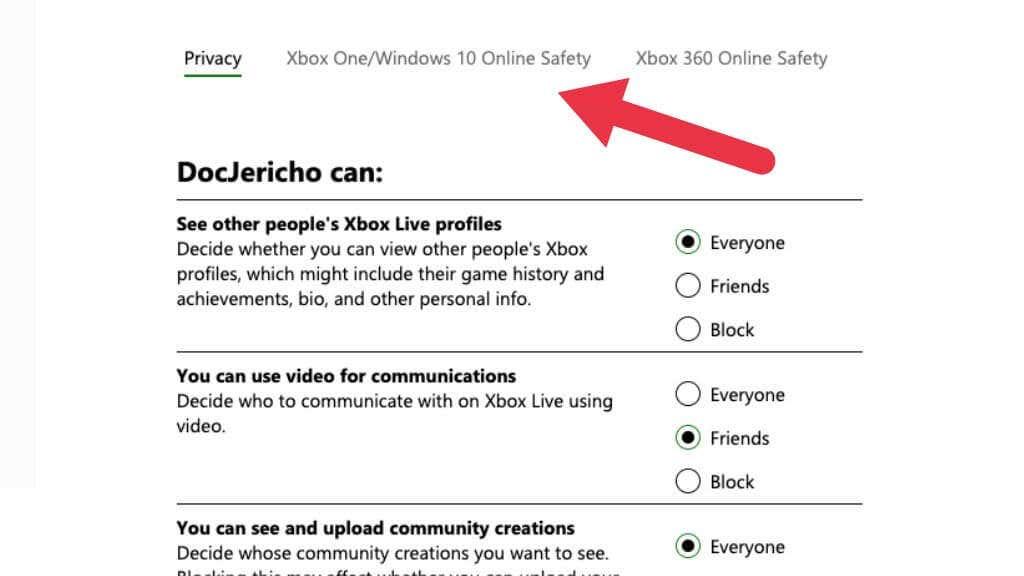
4. У розділі Ви можете приєднатися до ігор для кількох гравців переконайтеся, що вибрано Дозволити .
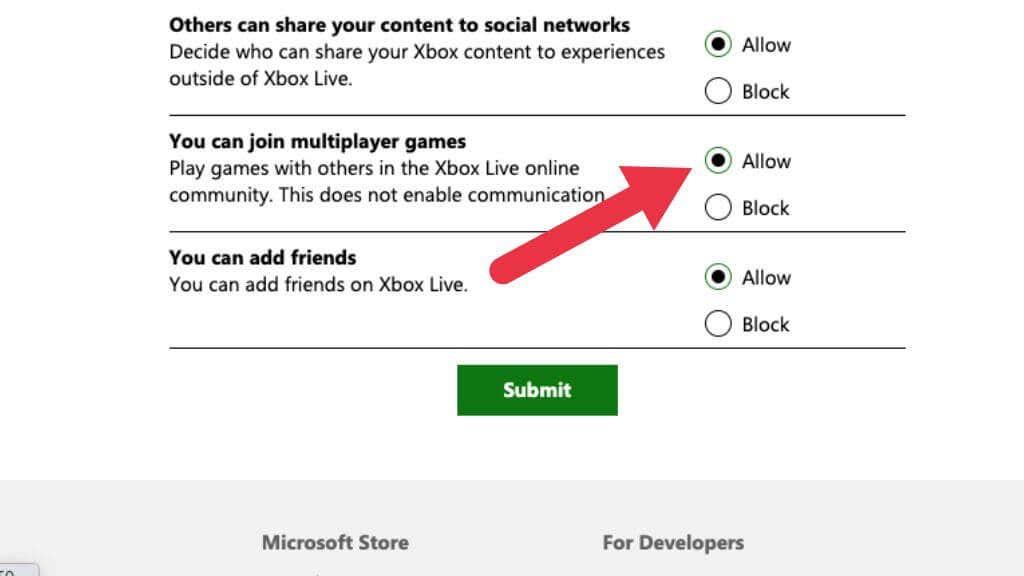
5. Виберіть Надіслати , а потім закрийте веб-сторінку.
Переконайтеся, що ви перезапустили Minecraft, перш ніж спробувати знову підключитися.
12. Встановіть Java-версію Minecraft
Сьогодні гравці використовують Bedrock Edition гри, придбаної в Microsoft Store. Цей сучасний порт Minecraft базується на мобільному кишеньковому виданні гри. Це повністю переписаний Minecraft і версія, яка охоплює всі різні платформи, від iOS до Android, до Nintendo Switch, PlayStation, ПК і всього між ними.
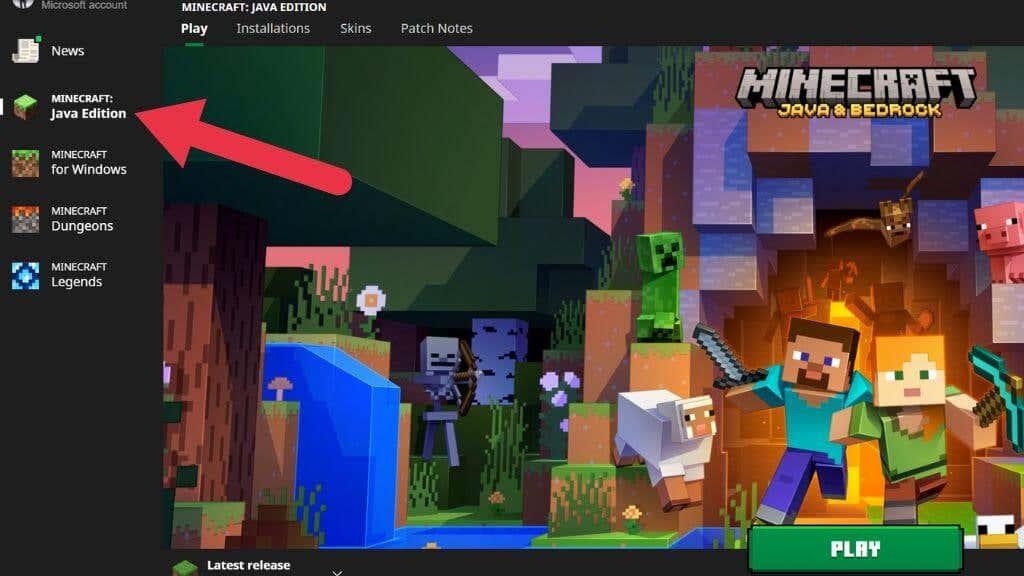
Оригінальна гра, створена Mojang (до того, як її купила Microsoft), була написана на Java. Неймовірно, але Java Edition Minecraft досі підтримується та грає досі. Якщо Bedrock Edition вам не підходить, спробуйте Java Edition на своєму ПК.
Існують істотні відмінності між цими версіями , які впливають на те, як вони виглядають, почуваються та грають. Однак якщо ви та ваші друзі не можете змусити Bedrock працювати, то версія Java краще, ніж взагалі відсутність Minecraft. Якщо ви використовуєте Xbox Game Pass для ПК, ви можете отримати доступ до обох версій гри через програму Xbox у Windows.
Змініть свою платформу Minecraft
Якщо ви не можете виправити Minecraft на ПК, подумайте про гру на іншій платформі. Ігри Minecraft доступні на кожній центральній консолі та мобільному пристрої. Ви навіть можете використовувати контролер, якщо граєте в Minecraft на iPhone або iPad. Якщо ви використовуєте ПК і маєте одну з найновіших графічних карт, можливо, ви захочете ще більше оживити ситуацію, увімкнувши трасування променів у Minecraft .
Скидання налаштувань Internet Explorer
Оскільки ви використовуєте версію Minecraft з Microsoft Store, це автоматично означає, що програма використовує правила/параметри Інтернету, встановлені Windows. Windows встановлює ці параметри через Internet Explorer; факт, який може здатися багатьом користувачам, оскільки дослідник майже знецінився. У цьому рішенні ми перейдемо до налаштувань Інтернету, скинемо налаштування Internet Explorer і перевіримо, чи проблему вирішено.
- Натисніть Windows + R, введіть «inetcpl.cpl» у діалоговому вікні та натисніть Enter.
- Перейшовши в «Властивості Інтернету», клацніть вкладку «Додатково » вгорі та натисніть « Скинути » під заголовком « Скинути налаштування Internet Explorer».
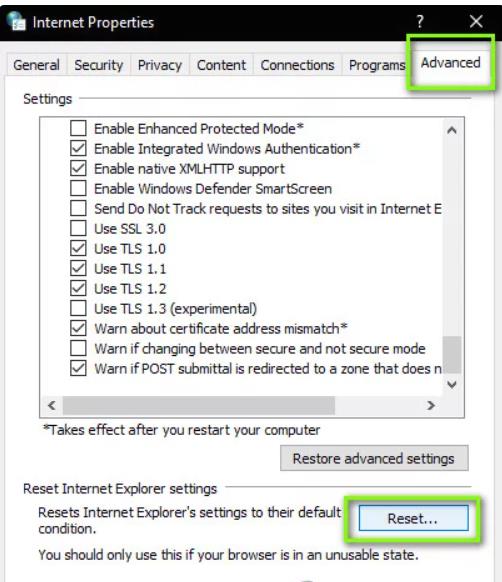
Скидання налаштувань Internet Explorer
- Після внесення змін перезавантажте комп’ютер і знову запустіть Minecraft. Перевірте, чи проблему вирішено.
Примітка: також настійно рекомендується вимкнути проксі-сервер (якщо він активний).
Створіть новий обліковий запис користувача
Відомо, що профілі користувачів пошкоджуються, а програми часто стикаються з помилками та не реагують на ситуації, подібні до обговорюваної. Тут ви можете створити новий обліковий запис користувача та перевірити, чи правильно в ньому працює Minecraft. Якщо це так, це означає, що ваш обліковий запис користувача було пошкоджено, і ви можете продовжувати переносити всі свої дані в новий обліковий запис і видаляти старий.
Примітка: доцільно створити резервну копію всіх файлів даних у доступному місці, перш ніж продовжити.
- Відкрийте обліковий запис адміністратора. Введіть Параметри в діалоговому вікні меню «Пуск» і натисніть «Облікові записи» .
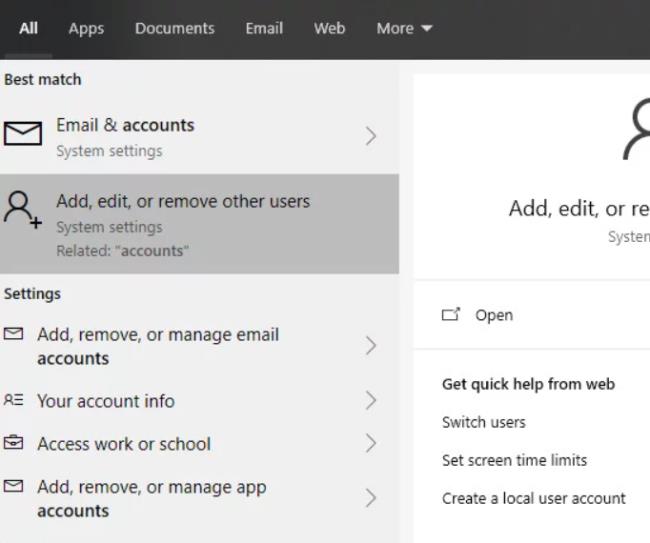
- Тепер натисніть параметри « Сім’я та інші користувачі », які знаходяться в лівій частині вікна.
- Перейшовши в меню, виберіть « Додати ще когось до цього ПК ».
- Тепер Windows проведе вас через свій майстер щодо створення нового облікового запису. Коли з’явиться нове вікно, натисніть « У мене немає даних для входу цієї особи ».
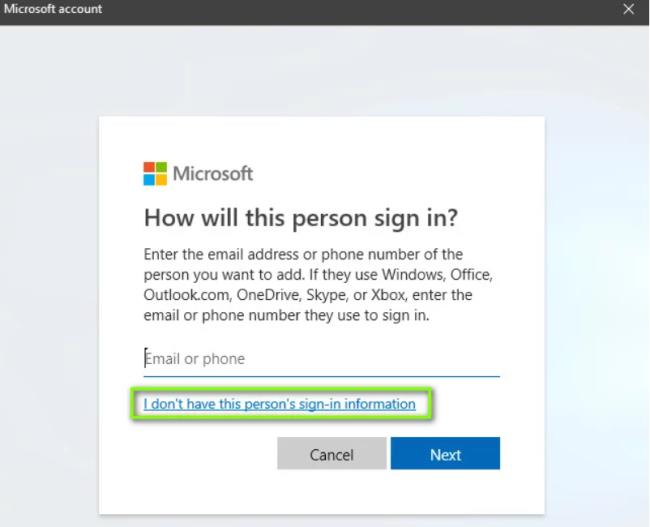
Створення локального облікового запису – Windows
- Тепер виберіть опцію « Додати користувача без Microsoft ». Тепер Windows запропонує вам створити новий обліковий запис Microsoft і відобразить таке вікно.
- Введіть усі дані та виберіть простий пароль, який ви зможете запам’ятати.
- Ретельно перевірте, чи цей новий локальний обліковий запис працює належним чином і має всі необхідні функції.
- Ваш локальний обліковий запис створено. Увійдіть в обліковий запис і запустіть примірник Minecraft. Перевірте, чи він там працює належним чином.
Якщо клієнт працює належним чином, ви можете перенести всі свої дані.